A lapozófájl egy rejtett „pagefile.sys” fájl, amely a merevlemez C: / rendszerszektorában található. A lapozófájlt a Microsoft Windows használja olyan futó programok és gyorsítótáradatok tárolására, amelyek nem férnek el a korlátozott véletlen hozzáférésű memóriában (RAM).
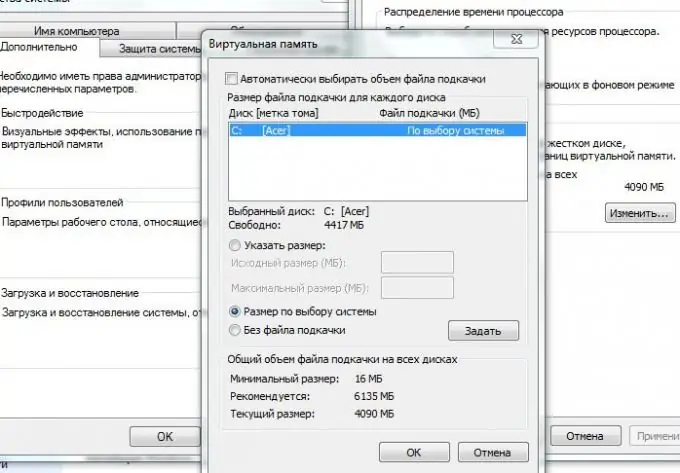
Utasítás
1. lépés
Amikor a használt RAM megközelíti a rendszer jelét, azaz szinte teljesen betöltve, a Windows megkezdi az adatok áthelyezését a RAM-ból a lapozófájlba, és fordítva, ha a RAM-ban végzett folyamat véget ér, és megabájt RAM-ot szabadít fel. A lapozófájl eléréséhez először meg kell nyitnia egy ablakot a rendszer alapvető információival. Ehhez nyomja meg a "Windows" (zászló formájában) + "Szünet szünet" billentyűkombinációt. A megjelenő ablakban a bal oldalon megjelenik egy menü. Kattintson ebben a menüben a "Speciális rendszerbeállítások" linkre.
2. lépés
A képernyőn megjelenik egy speciális "Rendszer tulajdonságai" ablak. Az alapértelmezés szerint megnyíló Speciális fül Teljesítmény kategóriájában kattintson az Opciók gombra.
3. lépés
A gyermekablakban válassza ki az azonos nevű fület - "Speciális", és a "Virtuális memória" kategóriában kattintson a "Módosítás" gombra.
4. lépés
Megjelenik egy kis ablak a cserefájl beállításokkal. Ha a személyhívó fájl nincs aktiválva, azaz nem létezik (a "Nincs lapozófájl" elem van beállítva), kattintson a "Méret a rendszer által kiválasztva" gombra. Ez a beállítás optimális mindennapi számítógépes használatra.
5. lépés
Ha a legújabb játék- és matematikai alkalmazásokat használja, válassza a Méret megadása lehetőséget. Eredeti méretben adja meg az "Ajánlott" sorba írt megabájtok számát, maximum - plusz 1-2 gigabájt (a RAM méretétől függően).
6. lépés
A lapozófájl létrehozásával és méretének megváltoztatásával végzett műveletek után kattintson az ablak alján található "Beállítás" és "OK" gombra. Az előző "Performance Options" gyermekablakban kattintson az "Apply" és az "OK" gombra. A Rendszer tulajdonságai ablakban kattintson az „OK” gombra. A lapozófájl létrejön és / vagy módosul.






